
Comment utiliser la caméra virtuelle OBS dans les réunions Tencent ? De nombreuses entreprises utilisent Tencent Meeting pour leurs réunions en ligne, mais les participants sont parfois réticents à utiliser de vraies caméras. OBS (Open Broadcaster Software) propose une solution qui utilise une caméra virtuelle pour éviter de montrer votre visage. L'éditeur PHP Apple vous présentera en détail les étapes de configuration pour vous aider à utiliser facilement la caméra virtuelle et apporter plus de commodité à vos réunions en ligne.
1. Tout d'abord, nous ouvrons le logiciel obs, cliquons sur outils et ouvrons la caméra virtuelle.

2. Après ouverture, cliquez directement sur le coin inférieur droit pour commencer.
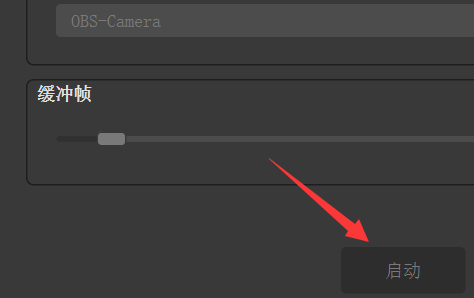
3. Après avoir activé, cliquez sur l'icône +, puis choisissez de créer un périphérique de capture vidéo.
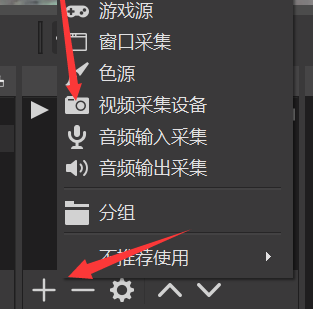
4. Ensuite, mettez une vidéo dedans. Si la vidéo est relativement petite, faites glisser l'image pour remplir tout l'écran.
(C'est la vidéo que vous souhaitez utiliser comme caméra virtuelle)

5. Après avoir importé la vidéo, cliquez sur OK ci-dessous pour terminer la création.

6. Ajoutez-le et cliquez à droite pour démarrer l'enregistrement.
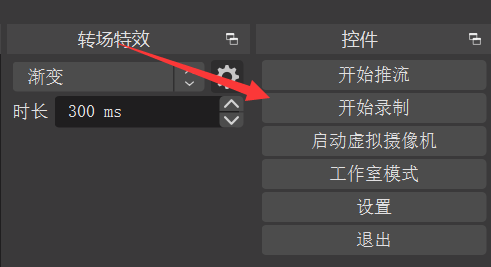
7. Cliquez ensuite sur la source multimédia dans le menu contextuel.
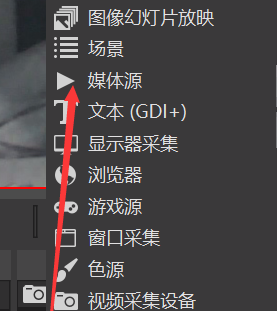
8. Sélectionnez Ajouter un existant, puis parcourez pour trouver la vidéo que vous venez d'enregistrer.

9. Après l'avoir ajouté, vérifiez la boucle du bas et n'affichez aucun contenu à la fin de la lecture et confirmez.
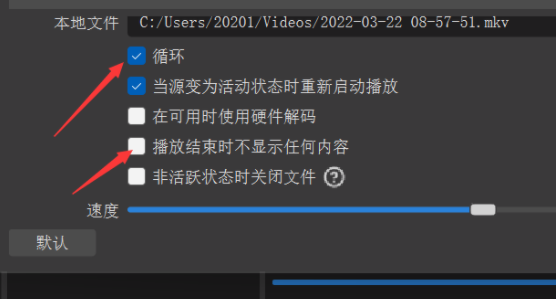
10. Après la production, supprimez le périphérique de capture vidéo, puis sélectionnez la source multimédia et activez-la.
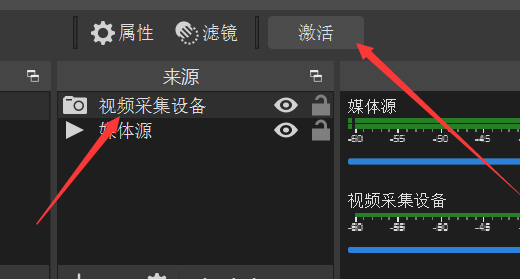
11. Enfin, ouvrez Tencent Meeting, cliquez pour démarrer la vidéo, puis sélectionnez la caméra avec OBS.
(Le n°1 ci-dessus est la vidéo frontale, le n°2 est la vidéo miroir)
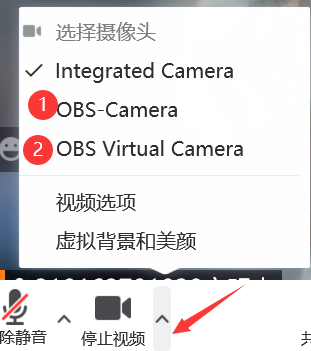
Ce qui précède est le contenu détaillé de. pour plus d'informations, suivez d'autres articles connexes sur le site Web de PHP en chinois!
 Comment exporter des fichiers Excel à partir de Kingsoft Documents
Comment exporter des fichiers Excel à partir de Kingsoft Documents
 Quelle plateforme est lazada ?
Quelle plateforme est lazada ?
 La différence entre ancrer et viser
La différence entre ancrer et viser
 Migrer les données d'un téléphone Android vers un téléphone Apple
Migrer les données d'un téléphone Android vers un téléphone Apple
 La différence entre la région actuelle et la plage utilisée
La différence entre la région actuelle et la plage utilisée
 La mémoire ne peut pas être une solution écrite
La mémoire ne peut pas être une solution écrite
 Comment utiliser le sommeil php
Comment utiliser le sommeil php
 compression audio
compression audio